iCloudで発生する7つの問題を解決する方法
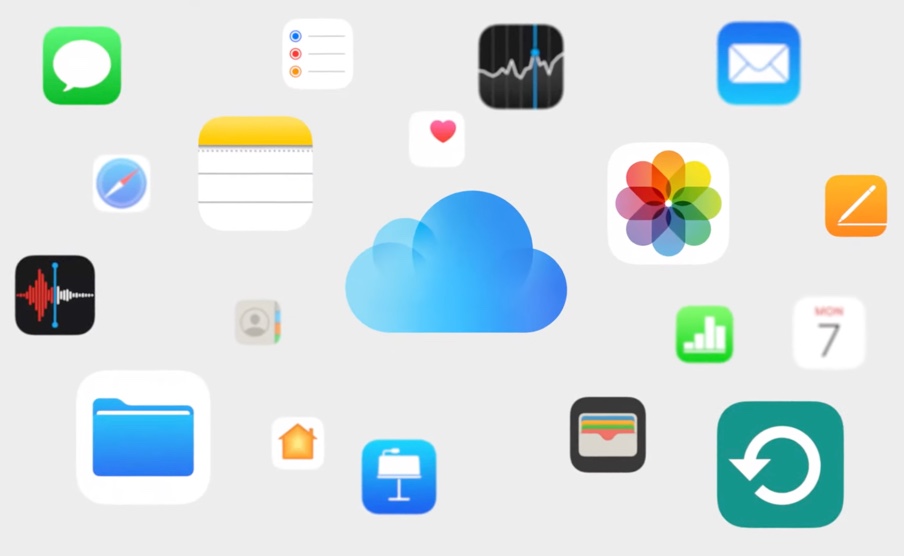
ICloudは素晴らしいサービスです
iPhoneで撮影した動画を、MacやiPadですぐに見ることができるというメリットは、嬉しいものです
それだけでなく、何千枚もの写真やビデオを共有アルバムに保存して、自動的に配布することもできます、しかし、iCloudは常に完璧というわけではありません
時には、今まで見たことのないようなiCloudの問題に遭遇することもあります
1. デバイスがiCloudに接続出来ない
手持ちのAppleデバイスに関係なく、オンラインになると自動的にiCloudに接続されます、iCloudに加えて、Appleのすべてのクラウドベースのサービスもすぐに機能します、しかし、一つのシステムが動作しない場合、それはユーザーに原因がない可能性が在ります
Appleではなくユーザーの問題を確認するには、Appleのシステムス状況のWebサイトにアクセスして、そのサービスを確認します
緑色になっていれば、正常に動作していることを意味します、もしそうでなければ、それはAppleの問題であり、Appleがそれを解決するまで待つ必要があります、しかし、ユーザーの問題であれば、すぐに修正する必要があります
Cloudに接続できない場合は、Appleが規約を更新した可能性があり、iCloudサービスを使い続けるためには、規約に同意する必要があります、「設定」>「Apple ID」をタップして、新しい利用規約を確認し、同意する必要があります。
それでもうまくいかない場合は、一度サインアウトしてから再度サインインする必要があるかもしれません
iPhoneおよびiPadの場合
- 「設定」に移動します
- 自分の名前をタップします
- 一番下までスクロールして、「サインアウト」をタップします
- AppleIDパスワードの入力が必要になる場合があります
- iPhoneおよびiPadの場合に保持する情報を選択する必要があります
- サインアウトすることを確認します
- 再度サインインします
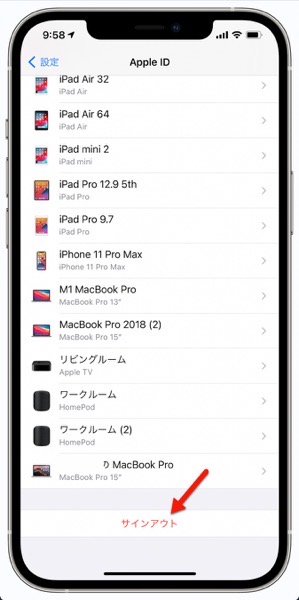
Macの場合
- 「システム設定」を起動します
- 最上段の「Apple ID」を選択します
- サイドバーで「概要」を選択します
- 「サインアウト…」ボタンをクリックします
- AppleIDパスワードの入力が必要になる場合があります
- 保持する情報を選択する必要があります
- サインアウトすることを確認します
- 再度サインインします
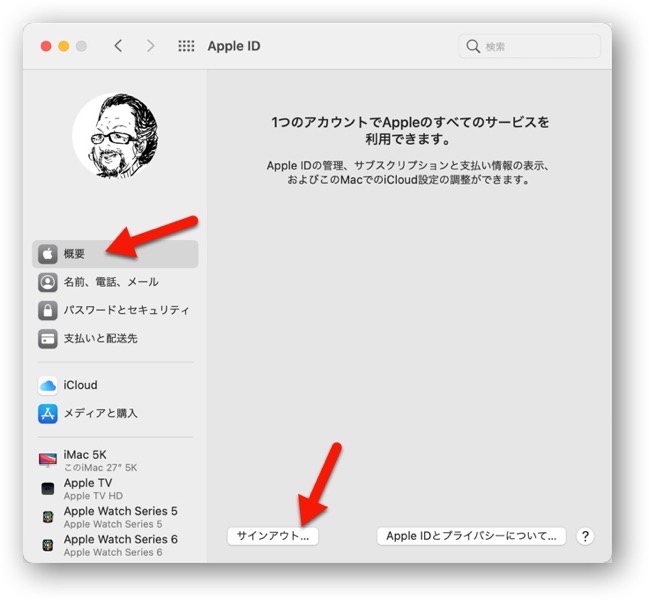
2. iCloudですべてのデバイスのデータが同期されない
iCloudは通常、ユーザーのすべてのデバイスですべてを自動的に同期します
写真や連絡先などのファイルは、すぐに、あるいは少なくともWi-FiでiCloudに送られるはずです、とはいえ、それが思うようにいかないこともあるでしょう、そんなときは、いくつかの方法を試してみます
- まず、両方のデバイスでApple IDが同じであることを確認してします、同じでない場合は、いったんサインアウトしてから正しいApple IDを使用し、問題が解決するかどうかを確認します
- それでもダメな場合は、端末を再起動して直るかどうか確認してみます、それでもダメな場合は、上で説明したように、Apple IDのサインアウトと再ログインをすこともできます
- 最後に、Wi-Fi接続を再起動するか、より強力なネットワークに接続して、問題が解決するかどうかを確認してみます
3. サードパーティのアプリがiCloudに保存されない
iCloudを使用しているのはAppleアプリだけではありません、サードパーティのアプリケーションやゲームの中にも、iCloudの使用許可を求めるものがあります
しかし、アクセスを許可しても、正常に動作しないことがあります。そのような場合は、アプリがiCloudにアクセスできるようにする必要があります
- 「設定」に移動し、Apple IDをタップし、iCloudをタップして、必要なアプリを切り替えます
- アプリがすでにオンになっている場合は、オフに切り替えてからもう一度オンにしてみます
- それでも問題が解決しない場合は、削除して再インストールします、ただし、iPhoneにすでに保存されているデータが失われる可能性があります
4. お使いのデバイスまたはAppleIDは「サポートされていません」と表示
サポートされていないApple IDを作成してしまう場合があります、非常に稀なケースですが、その場合はiCloudの接続に問題が生じます
Apple IDは、iTunesやApp Storeのサービスにも対応していれば、iCloudでも動作するはずですが、対応しておらず、作成したばかりの場合は、問題が大きくならないように新しいIDを作成したほうがよいでしょう
また、iPadやiPhoneに問題がある場合、iCloudがサポート外として機能することがあります、これらのケースが発生した場合、最善の選択肢は、問題を解決するための詳細な指示を得るためにAppleサポートに連絡することです
5. サインイン時にiCloud認証エラーが発生する
この問題は、間違ったパスワードまたはユーザー名を入力したときにiCloudにサインインできない場合に発生しますが、正しいものを使用しても認証エラーが発生します
つまり、Apple ID Webサイトにアクセスし、AppleIDのユーザー名とパスワードを使用して再度サインインする必要があります、それでも問題が解決しない場合は、「Apple IDまたはパスワードを忘れた場合」をクリックして、Webサイトに記載されている手順に従います
6. iCloudストレージが不十分
iCloudを使用するiPhoneのバックアップ、画像、およびAppが非常に多いと、思っているよりも早く容量が不足することがあります
この問題を解決する方法は2つあります、ストレージをクリアすることも、追加でストレージを購入することもできます
2つ目のオプションは、特にすでにiCloudストレージにお金を払っている場合には、多くの人にとって選択肢ではありません、ほとんどの人が利用している安価な方法を選択する場合は、保存したファイルや不要なデータを削除する必要があります
- 「設定」アプリに移動します
- 「AppleID」をタップします
- 「iCloud」を選択します
- 「ストレージの管理」をタップします
- 削除したいアプリやゲームをタップします。/li>
- 「データの削除…」をタップします
- 「削除」をタップします
7. 常にiCloudにサインインする必要
この問題は以前ほど発生していませんが、iCloudによって、どこからともなく何度もサインインするように求められることがあります。誰にでもあることですが、解決方法はいろいろと在ります
- Appleデバイスを再起動して、問題が解決するかどうかを確認します
- そうでない場合は、Apple IDからサインアウトしてからサインインし直してみます
- これが複数のデバイスで発生する場合は、iCloud自体に問題がある可能性があります、または、パスワードを更新して問題が解決するかどうかを確認します
- ただし、デバイスが1つしかない場合は、リセットを試みることができます、すべての情報が削除されるので、事前にバックアップを作成しておく必要が在ります
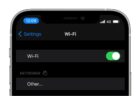
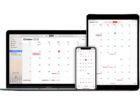
LEAVE A REPLY